一、Link路由器要帮客人设置
以下路由器简称TP
1:连接好TP的电源
2:打开电脑
3:找根网线
4:电脑连接上TP的任意LAN口上
5:获取IP地址
6:打开IE浏览器
7:输入192.168.1.1
8:输入用户名密码,分别为admin
9:网络参数
10:设置WAN口
以下开始设置链接了如果你是电信的话,连接方式选择PPPOE,如果有固定IP就选择静态IP
PPPOE设置输入你的账号密码保存即可
静态IP,输入宽带提供商给你的参数如IP地址子网掩码网关地址,全部输入进去后保存
保存后,把宽带链接线接到TP的WAN口上,就此完毕
二、路由器和客户端怎么连接设置
客户端一般设置为自动获取ip地址即可,重点是路由器的设置,以tplink wr886n为例:
1、打开浏览器,输入路由器ip,默认192.168.1.1,回车;
2、输入路由器密码,点击确定;(默认为空)
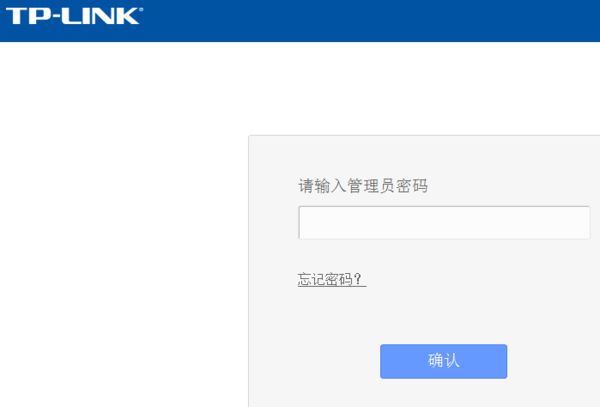
3、自动启动连接向导点击下一步;
4、选择符合实际情况的连接方式,本例选择pppoe拨号方式;
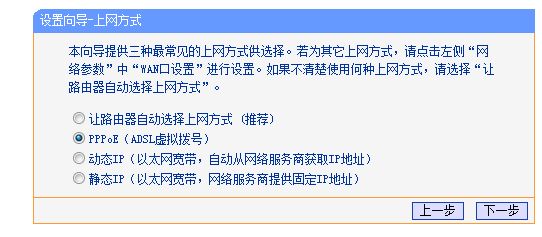
5、输入宽带运营商提供的账户密码,点击下一步;
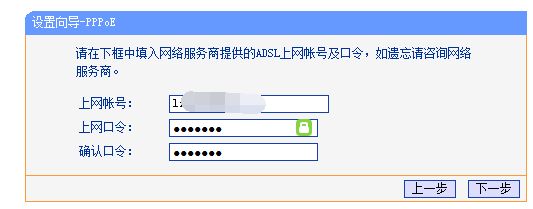
6、可修改无线ssid名称,建议选择WPA-PSK/WPA2-PSK加密,并设置密码,点击下一步;
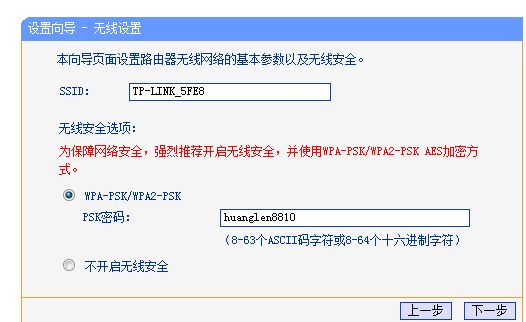
7、点击完成即可。
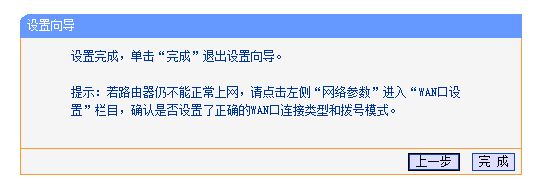
三、路由器怎么连接设置
现在几乎是家家有路由器,网络覆盖全面,那么,路由器怎么连接设置呢?下面是具体步骤,为大家提供参考。
步骤一 主(第一台)路由器配置
1、 假设将用于连接外部网络的路由器当作第一台路由器,我们将此路由器作为主路由器。如果你的由路由器是新买的更恢复过出厂默认值,则其IP应该是192.168.1.1.
2、用网线或无线连接到所在的网络,建议用有线连接。
3、打开网页浏览器,在地址栏中输入路由器登陆地址:192.168.1.1,并按回车确认。在弹出的登陆框中输入用户名admin和密码admin,
首先,设置该路由器连接外网。点击左边的“网络参数”,再选择“WAN口设置”:在“WAN口连接类型”中选择“PPPOE”,输入运营商给的正确的账号和密码,点击底部的“保存”,10称钟左右保存后再点击“连接”即可。
其次,第一台路由器需要开启DHCP服务。在左边选择“DHCP服务器”,再选择“DHCP服务”:
最后,为便于以后登录路由器,有必要确认或更改路由器后台管理IP和DHCP地址池中IP相同网段。选择左边的'“网络参数”,再选择“LAN口设置”,设置“IP地址”为刚才你设置的DHCP范围内的IP,如192.168.0.1,如上图。否则如果与DHCP分别的地址不同网段,则以后登陆路由器时需要将电脑的IP手动改成静态且网关设为路由器IP才能登录路由器后台。设置完成后重启路由器。
步骤二 第二台路由器配置
1、 除第一台路由器外其它路由器都需要关闭自身DHCP功能。
2、同样的,用网线连接第二台路由器,并登录第二台路由器后台管理界面。如其IP为192.168.0.2.
3、打开浏览器,输入后台管理IP“192.168.0.2”,再按回车键即可:输入管理员帐号和密码后,单击“确定”即可打开后台管理界面;在左边选择“DHCP服务器”,再选择“DHCP服务”:将右边的“DHCP服务器”设置成“不启用”即可,完成后重启路由器即可。
步骤三 各路由器及电脑的连接
首先,第一台路由器作主路由器,需要完成以下功能:连接外网、给其它电脑分配IP。所以第一台路由器的WAN口(路由器后面蓝色或黑色的接口,有WAN文字标识)插外面拉进来的网线。同时开启DHCP服务。
其次,第二台路由器用网线插到路由器后面一排插口(即LAN口,一般是黄色,标注有1234的数字)中的任意一个,而不是那个单独的、黑色的WAN口。同时需要关闭DHCP网络;再者,其它第N台路由器都参照第二台的设置和连接方法,可以接到第二的LAN或第一台的LAN口都行;最后,电脑也是插到路由器的黄色LAN口中的任意一个,并且插到任一台路由器都行,且不用作任何设置。
最后的连接示意图如下: